WinDirStatは、ディスクスペースの行き先を視覚的に見つけるのに役立ちます
ハードドライブ、USB、またはDropboxアカウントです追跡できるよりも早くいっぱいになりますか?すべてのスペースを使い果たしているものを知りたいですか? WinDirStatを入力します。 WinDirStatは、ハードドライブ上のデータをグラフィカルに表示する無料のオープンソースプログラムです。これを使用して、コンピューター全体をスキャンしたり、バックアップフォルダーやポータブルデバイスのファイルを追跡したりできます。このプログラムが何をするのかを簡単に見てみましょう!
WinDirStatが12の言語で利用可能であることは注目に値します。デフォルトは英語ですが、インストール中およびインストール後はいつでも変更できます。
SourceForgeからWinDirStatを直接ダウンロードできます。
|
|
プログラムを最初にロードするとき、それは尋ねますどのドライブをマップしたいのか。すべてのローカルドライブ、特定のドライブ、またはコンピューターに接続されているドライブのいずれか1つに単一のフォルダーをマップすることを選択できます。
最初から適切なドライブを選択することについて心配する必要はありません。いつでもこのウィンドウに戻ることができます。 ファイル>開く メニュー。
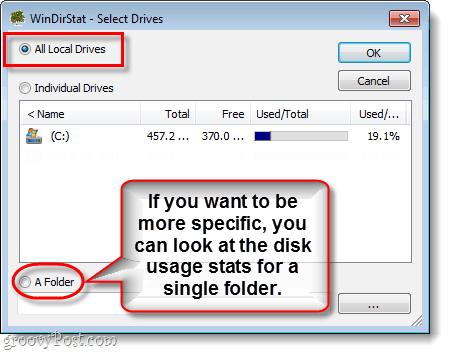
さあ、コーヒーを飲みに行きましょう。 WinDirStatはコンピューターをスキャンしますが、数分かかり、完了するまでにできることはあまりありません。
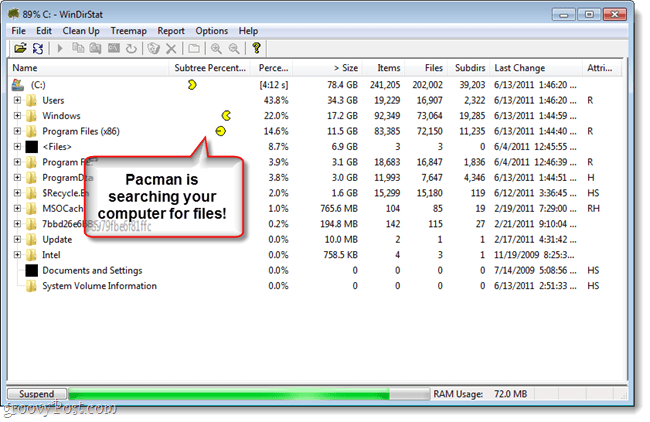
終了するとすぐに表示されます:
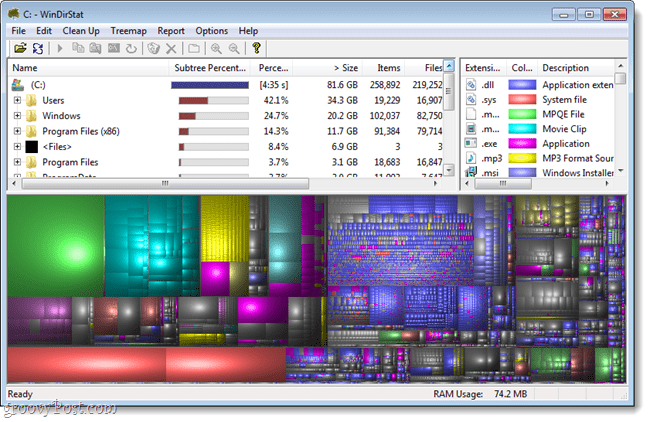
WinDirStatは、2つの異なるビューと拡張リストの色キー。トップビューは一般的なファイルブラウザですが、降順で表示され、最大のファイルが上部に表示されます。ファイルの表示順序は次の方法で変更できます。 クリックする 列の上部にあるカテゴリ。
一番下の最大のビューは ツリーマップ。このビューには複数の正方形があり、それぞれがコンピューター上の個々のファイルを表します。これらのファイルは、右上のビューの拡張子リストに従って色分けされています。正方形のレイアウトにより、どのファイルが最も多くのスペースを占めているか、どのファイルタイプかを簡単に確認できます。通常、ファイルはシステムフォルダーに従ってグループ化されます。そのため、同じ時間の複数のファイルが隣り合って表示されるのはこのためです。
下部のツリーマップには特定のファイル情報は表示されません。パス以外。完全なファイルの詳細を表示したい場合でも、できます クリック 正方形に配置すると、そのファイルに上面ビューがスナップされます。
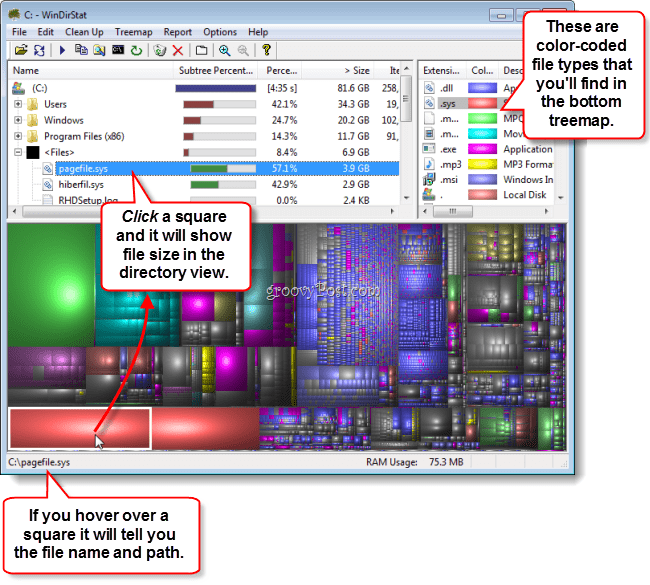
あなたもすることができます 右クリック ファイルの場所を参照するようWindowsエクスプローラーに指示するExplorer Hereコマンドなど、追加オプションにアクセスするための四角形。

結論
全体的なWinDirStatは、コンピューター上のファイルを追跡するための軽量でシンプルな、しかし効果的なツールです。それの価格は本当にグルーヴィーです(誰が無料で議論できますか?)そして、できるアクティブな開発チームがありますブログでフォローしてください。私にとって、このツールは、特にDropboxフォルダーと外付けハードドライブで忘れていた古いファイルを削除するのに役立ちました。
この便利な小さなユーティリティには他にも多くの用途がありますが、どのように使用しますか?










コメントを残す